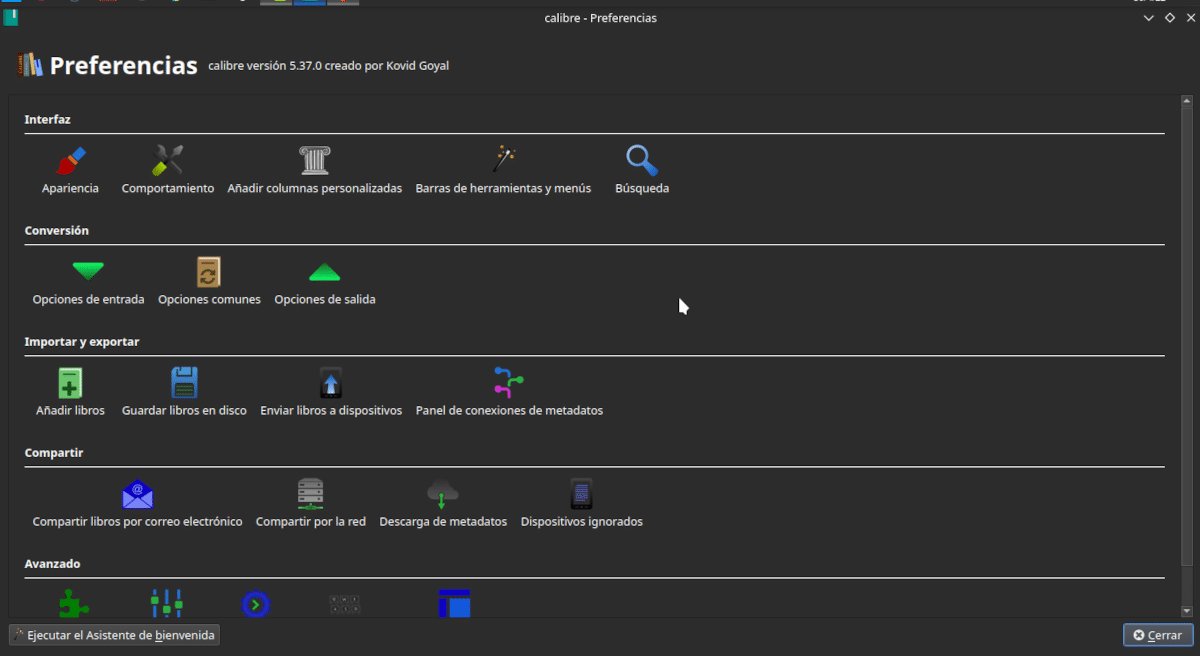
Панелът за конфигуриране на калибър ни позволява напълно да персонализираме поведението на този мениджър на електронни книги.
Продължавайки нашата поредица от статии за калибър, ще опишем как да изберем нашите предпочитания. Calibre е пакет от три програми; мениджър на колекция от електронни книги, редактор на книги във формат EPUB и AZW и мултиформатен четец. В края на статията ще намерите връзки към предишни публикации.
За достъп до бутона за предпочитания трябва да щракнете от дясната страна на лентата с менюта.
Екранът с предпочитания
Позирайки в бутона за предпочитания, можем:
- промяна на поведението от различни части на Калибър.
- Стартирайте отново съветника за добре дошли за да определите къде се съхранява библиотеката и за кое устройство са конфигурирани книгите.
- Вземете плъгини които разширяват функциите на програмата.
- Рестартирайте в режим на отстраняване на грешки: Това е специфична за разработчиците опция и ви позволява да намерите проблеми с производителността.
- Рестартирайте, без да използвате плъгини на трети страни. Това е полезно, за да разберете дали даден плъгин причинява проблеми.
вид

В Calibre можем напълно да променим потребителския интерфейс. Инструментът за избор на икони има богат избор.
натискане на бутона предпочитания имаме достъп до панел, където можем да променим различни неща. Първият от тях е Външен вид.
За основния интерфейс можем:
- Променете иконите.
- Изберете ширината на потребителския интерфейс.
- Изберете език, различен от системния език.
- Направете интерфейса на програмата съвместим с екрани с висока разделителна способност.
- Добавете икона към работния плот.
- Включете или изключете известията при завършване на задачата.
- Променете начина, по който се показва списъкът с книги.
- Активирайте или деактивирайте възможността за добавяне на книги чрез плъзгане и пускане.
Всичко това става с падащи менюта или с отметка в квадратчета.
По отношение на изглед на кориците можете да изберете размера, какви данни да се показват и колко корици да запазите в паметта.
Интересен вариант е използвайте емблеми. Това са малки икони, които показват, че дадена книга отговаря на условие. Тези условия са специфични за всяко поле и се избират от падащо меню.
En Подробности за книгата избираме дали да покажем корицата и ако да, какъв размер и дали да изброим поредицата от книги с римски цифри или не.
Можем да определим автоматично търсене на информация за книгите и техните автори в Amazon, Google Books, Goodreads и Wikipedia.
В този раздел в допълнение можем да преобразуваме всеки индикатор във връзка, да задаваме стилове за показване на информация за книгата и какви данни да показваме.
Промяна на метаданни определя как се показва формуляра, за да ги модифицира.
Опциите на изследовател на маркери определят поведението, когато броят на категориите е по-малък или по-голям от дадено число. Освен това можете да изберете коя допълнителна информация да се показва и в какви цветове.
По отношение на изследовател на корицата може да се показва в отделен прозорец и на цял екран, да изберете колко корици да се показват, да зададете съотношението на страните и да зададете време за автоматично превъртане.
En бърз поглед изберете кои колони да се показват и как да промените това.
И накрая, можем да зададем правила за поведение, за да изберем цветовете и иконите, които са присвоени на колоните.
поведение
Не всички опции на Calibre са обяснени в ръководството и при някои не е лесно да се разбере за какво служат. Например, в този раздел има опция да се определи дали колоните Да/Не добавят опцията Undefined към менюто. Тъй като в този прозорец има толкова много различни опции, не съм сигурен за какво говорите.
Иначе тук избираме ако ни уведомява за пускането на нова версия, ако изтеглените новини се изпращат до четеца, изходния формат по подразбиране, реда на предпочитанията за входен формат и за кои формати се използва четецът Calibre.
В следващата публикация ще приключим с опциите на интерфейса и ще говорим за промяната на параметрите при конвертирането на електронни книги.
Предишни статии





